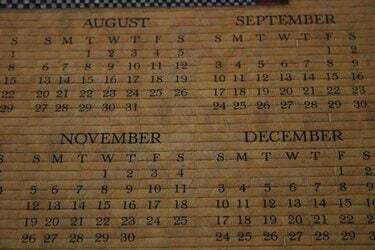
Σχεδιάστε το έτος φτιάχνοντας μια σελίδα με μίνι ημερολόγια, ένα για κάθε μήνα.
Ορισμένα προγράμματα σάς επιτρέπουν να δημιουργείτε ένα μηνιαίο ημερολόγιο χρησιμοποιώντας έναν οδηγό σχεδίασης ημερολογίου. Εάν αλλάξετε το μέγεθός τους έτσι ώστε να είναι μικρότερα, μπορείτε να χωρέσετε περισσότερα από ένα σε μια σελίδα ή μπορείτε να εμφανίσετε ένα μικρό ημερολόγιο και άλλο κείμενο στην ίδια σελίδα. Αυτά τα μίνι ημερολόγια είναι χρήσιμα για πολλούς τύπους προγραμματισμού ή για εκτύπωση ημερολογίων εκδηλώσεων για την επιχείρηση ή τον οργανισμό σας.
Χρησιμοποιήστε τον Microsoft Publisher
Βήμα 1
Εισαγάγετε ένα αντικείμενο συλλογής σχεδίασης ημερολογίου στο έγγραφό σας. Επιλέξτε "Design Gallery Object" από το μενού "Insert" στον Microsoft Publisher. Επιλέξτε "Αντικείμενα ανά κατηγορία" και επιλέξτε "Ημερολόγια". Επιλέξτε ένα στυλ που ταιριάζει στο σκοπό σας. Ο εκδότης θα εισαγάγει το ημερολόγιο στη σελίδα σας.
Το βίντεο της ημέρας
Βήμα 2
Επεξεργαστείτε το ημερολόγιό σας. Επιλέξτε το ημερολόγιο και κάντε κλικ στο εικονίδιο Wizard στο κάτω μέρος του (μοιάζει με ένα μικρό μαγικό ραβδί). Μπορείτε να αλλάξετε το μήνα και το έτος κάνοντας κλικ στο "Αλλαγή εύρους ημερομηνιών" στο κάτω μέρος του παραθύρου σχεδίασης ημερολογίου (ο Publisher ορίζει από προεπιλογή τον τρέχοντα μήνα διαφορετικά). Επιλέξτε τον μήνα και το έτος που θέλετε από τα αναπτυσσόμενα μενού.
Βήμα 3
Αλλάξτε το μέγεθος του ημερολογίου σας σύροντας οποιαδήποτε από τις γωνιακές λαβές. Ο Publisher τοποθετεί αυτόματα το ημερολόγιο για να γεμίσει την τρέχουσα σελίδα. Για να δημιουργήσετε ένα μίνι ημερολόγιο, θα θέλετε να αλλάξετε το μέγεθός του και, επίσης, ενδεχομένως να το μετακινήσετε. Μετά την αλλαγή του μεγέθους, ίσως χρειαστεί να μικρύνετε μερικά ή όλα τα μεγέθη γραμματοσειράς, επισημαίνοντάς τα και αλλάζοντας το μέγεθος στη γραμμή εργαλείων.
Βήμα 4
Κάνε άλλο ένα μήνα. Αντιγράψτε το ημερολόγιο που μόλις δημιουργήσατε, επικολλήστε το, μετακινήστε το στη θέση του και επεξεργαστείτε το για να το αλλάξετε σε άλλο μήνα. Αυτό θα κάνει έναν νέο μήνα, αλλά θα σας επιτρέψει να διατηρήσετε το νέο μέγεθος και σχήμα και τυχόν αλλαγές γραμματοσειράς που κάνατε.
Χρησιμοποιήστε το Microsoft Word
Βήμα 1
Ενεργοποιήστε τη γραμμή εργαλείων "Tables and Borders" επιλέγοντάς την στην ενότητα "Toolbars" του μενού "View", εάν δεν είναι ήδη ενεργοποιημένη. Η δημιουργία ενός πίνακα είναι ο καλύτερος τρόπος για να δημιουργήσετε ένα μίνι ημερολόγιο με δυνατότητα αλλαγής μεγέθους στο Word.
Βήμα 2
Εισαγάγετε έναν πίνακα στο έγγραφο του Word κάνοντας κλικ στο εικονίδιο "Εισαγωγή πίνακα" κοντά στη μέση της γραμμής εργαλείων Πίνακες και περιγράμματα. Είναι το εικονίδιο που μοιάζει με τραπέζι.
Βήμα 3
Καθορίστε τον αριθμό των γραμμών και των στηλών που πρέπει να έχει ο πίνακάς σας. Εάν θέλετε ένα κανονικό ημερολόγιο επτά ημερών την εβδομάδα, επιλέξτε επτά στήλες και τέσσερις ή πέντε σειρές, ανάλογα με τον μήνα.
Βήμα 4
Αλλάξτε το μέγεθος του πίνακα σύροντας την κάτω δεξιά λαβή για να τον κάνετε μίνι ημερολόγιο. Εάν το έγγραφό σας είναι μορφοποιημένο με δύο ή τρεις στήλες, το Word θα κάνει το μέγεθος του πίνακα ώστε να ταιριάζει στο πλάτος μιας στήλης.
Βήμα 5
Πληκτρολογήστε αριθμούς για τις ημερομηνίες. Εάν ο μήνας ξεκινάει Τετάρτη, αφήνετε τα τρία πρώτα κελιά κενά και ξεκινάτε με ένα "1" στο τέταρτο κελί. Συνεχίστε να πληκτρολογείτε όλες τις ημερομηνίες για τις ημέρες του μήνα σας.
Βήμα 6
Μορφοποιήστε το ημερολόγιό σας. Προσθέστε μια άλλη σειρά στο επάνω μέρος για τις ημέρες της εβδομάδας, εάν τις θέλετε. κάντε κλικ στο εικονίδιο "Εισαγωγή σειράς" στη γραμμή εργαλείων Πίνακες και περιγράμματα, βεβαιωθείτε ότι ο κέρσορας βρίσκεται πρώτα σε ένα από τα κελιά στην επάνω σειρά. Επισημάνετε μερικά ή όλα τα κελιά και αλλάξτε το στυλ ή το μέγεθος γραμματοσειράς. Τοποθετήστε τον κέρσορα σας στο πρώτο κελί και πατήστε "Enter" για να δημιουργήσετε μια γραμμή κειμένου πάνω από το ημερολόγιο και πληκτρολογήστε το όνομα του μήνα σε αυτήν τη γραμμή.
Βήμα 7
Φτιάξτε ένα άλλο μίνι ημερολόγιο. Μόλις έχετε το ημερολόγιό σας, μπορείτε να το αντιγράψετε και να το επικολλήσετε και να επεξεργαστείτε το αντίγραφο για να δημιουργήσετε έναν άλλο μήνα.
Υπόδειξη
Μια σελίδα με τρεις στήλες ίσου μεγέθους και τέσσερις σειρές μπορεί να εμφανίζει μηνιαία ημερολόγια ενός έτους.
Επιλέξτε μια διάταξη ημερολογίου με μεγάλους αριθμούς και μια απλή επικεφαλίδα, έτσι ώστε να αλλάζει το μέγεθός της και να είναι ακόμα ευανάγνωστη.
Εκτός από τη δημιουργία των δικών σας ημερολογίων, μπορείτε να χρησιμοποιήσετε πρότυπα ημερολογίων στο διαδίκτυο, όπως αυτά στο PrintableCalendar.ca.



